在直播流媒体领域,直播质量可以决定观众体验的成败。OBS (Open Broadcaster Software) 是一款功能强大的开源工具,可让你自定义流媒体设置以获得最佳效果。但是,找到用于直播的最佳 OBS 设置可能是一项挑战。优化这些设置对于确保流畅、高质量的直播吸引和留住观众至关重要。通过微调 OBS 配置,你可以提高视频清晰度、音频质量和整体性能,最终创造更专业、更丝滑的直播体验。
了解 OBS 设置
要实现 OBS 直播的最佳设置,必须首先了解需要调整哪些 OBS 设置以及这些调整为何重要。让我们深入了解 OBS 的基础知识,并探索优化这些设置如何影响直播的质量和性能。
什么是 OBS?
OBS(Open Broadcaster Software)是一款多功能的免费软件,用于视频录制和直播。它允许用户从各种来源捕获视频和音频,并将它们混合到单个广播中。无论你是直播游戏、主持脱口秀还是制作现场活动,OBS 都提供了一系列功能和设置,以根据你的需求定制你的广播。
为什么要优化 OBS 设置?
优化 OBS 设置对于交付高质量直播至关重要。正确的配置会影响广播的多个方面,包括视频分辨率、帧速率和音频清晰度。通过调整这些设置,你可以确保直播平稳运行,而不会出现滞后、缓冲或质量问题。经过精心调整的设置还可以通过提供专业和精致的外观来增强观众的参与度,使你的内容更具吸引力和趣味性。
用于直播的基本 OBS 设置
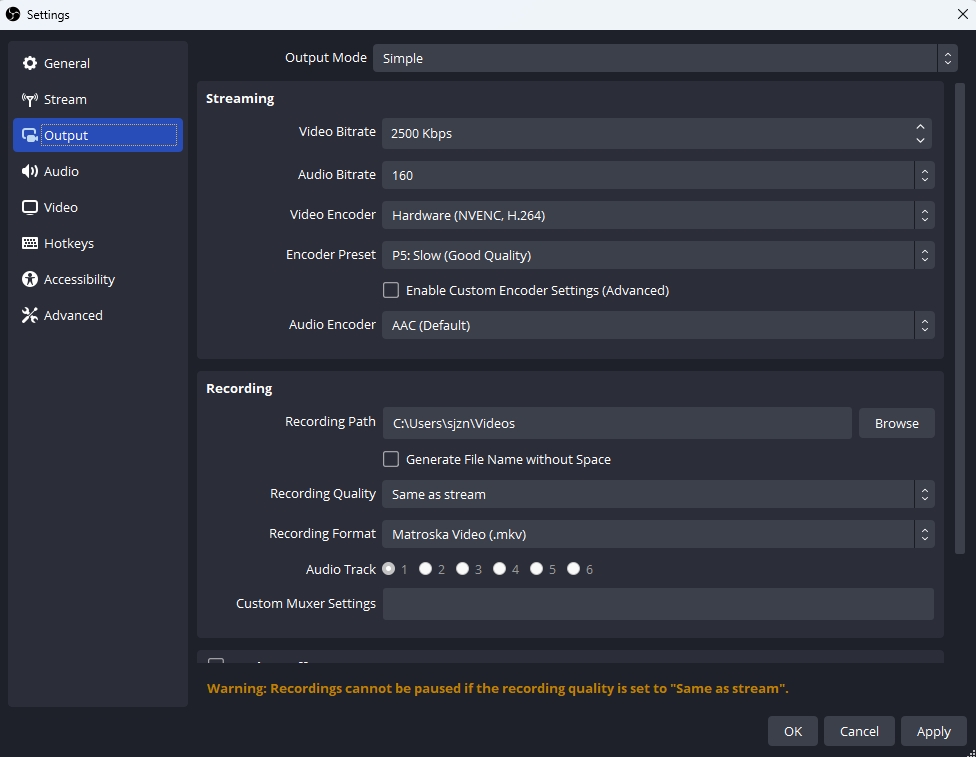
了解了 OBS 设置的重要性之后,让我们深入研究你需要调整的特定设置以实现最佳直播质量。我们将从基本的视频设置开始,这对于提供清晰流畅的视觉效果至关重要。
最佳 OBS 视频设置
分辨率
直播的分辨率决定了视频的清晰度和细节。对于大多数平台,以 1080p (1920×1080) 直播可提供高质量的图像,但它需要更高的比特率和更好的硬件。如果你在带宽受限的平台上直播或使用功能较弱的设备,720p (1280×720) 是一个不错的选择,它仍然提供清晰的视觉效果。选择最符合你的设置和受众需求的分辨率。
帧率
帧速率(以每秒帧数 (fps)为单位)会影响直播的流畅度。更高的帧速率(例如 60fps)可提供更流畅的运作和更好的观看体验,尤其是对于游戏等快节奏内容。但是,以 60fps 的速度直播需要更多的处理能力和带宽。如果你直播的动态内容较少或有硬件限制,那么 30fps 是一个可行的选择,它仍然可以提供良好的质量,同时要求较低。
OBS 的最佳输出设置
编码器
编码器负责在将视频数据发送到直播平台之前对其进行压缩。OBS 提供两个主要的编码器选项:x264 和硬件编码器(例如 NVENC 或 AMF)。x264 使用你的 CPU 进行编码,提供高质量但消耗更多的系统资源。硬件编码器将编码过程卸载到 GPU,从而降低 CPU 使用率并通常提高性能。对于大多数主播来说,硬件编码器是首选,因为它们的效率较低,对系统性能的影响较小。
比特率
码率决定了每秒传输的数据量,影响视频质量和直播的稳定性。对于 60fps 的 1080p,建议使用 4500-6000 Kbps 之间的比特率。对于 720fps 的 30p,2500-4000 Kbps 的比特率通常就足够了。根据你的互联网速度和平台要求调整比特率,以避免缓冲或像素化等问题。
用于直播的最佳 OBS 音频设置
音频比特率
音频比特率会影响直播声音的清晰度和质量。128 Kbps 的比特率是大多数直播的标准比特率,可在质量和文档大小之间取得平衡。要获得更高的音频保真度,你可以将比特率提高到 192 Kbps 或 256 Kbps,但请确保你的音频设备和互联网带宽可以支持它。
麦克风和桌面音频设置
平衡麦克风和桌面音频对于清晰且引人入胜的直播至关重要。使用 OBS 的混音器调整麦克风和桌面音频的电平,确保你的声音清晰且不会被背景声音或游戏音频所掩盖。利用滤波器(如噪声抑制和增益控制)来提高音频质量并减少背景噪声。
OBS 的高级设置
关键帧间隔
关键帧间隔决定了在直播期间发送关键帧(完整图像)的频率。对于大多数流媒体平台,建议 2 秒的关键帧间隔,因为它可以在视频质量和性能之间取得良好的平衡。
CPU 使用率预设
CPU 使用率预设控制 OBS 用于编码的处理能力。较高的预设值(例如,“非常快”)使用的 CPU 较少,但可能会降低视频质量,而较低的预设值(例如,“慢”)可以提高质量,但需要更多的 CPU 能力。根据你的硬件功能和流媒体需求选择预设。
使用 BocaLive 增强你的直播体验
虽然 OBS 为流媒体提供了良好的基础,但你可以使用 BocaLive 将你的广播提升到一个新的水平。BocaLive 是一个创新的直播平台,提供独特的功能,例如可定制的 AI 头像、多路推流直播、AI 脚本和 AI 实时响应。
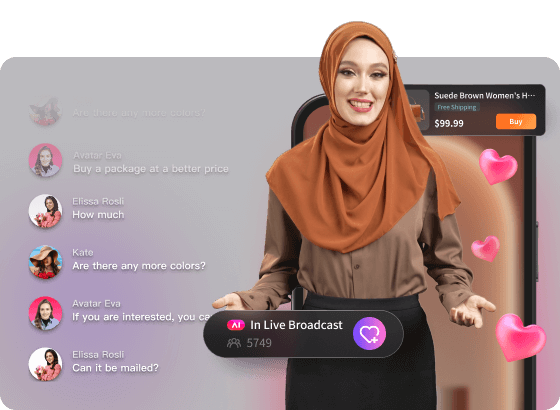
BocaLive 的亮点功能
- 定制数字人: 你可以为你的直播创建个性化的 AI 数字人,为你的内容添加独特的互动元素。此功能可让你从其他主播中脱颖而出,并与观众创建更深入的联系。
- 多平台直播:跨多个平台同时直播,包括 Instagram、Facebook、TikTok、YouTube 和 X,以覆盖不同的受众并提高你的品牌知名度。
- AI 脚本生成:BocaLive 的 AI 可以为你的产品和受众制作引人注目的脚本,让你的会话保持吸引力并准确。
- AI 实时响应:此功能允许你的数字人化身实时回答评论区观众的问题,以获得更好的互动效果。
常见问题和故障排除
滞后和性能问题
延迟和性能问题可能会中断你的直播并让观众感到沮丧。要解决这些问题,请考虑降低分辨率或帧速率、降低比特率或调整编码器设置。确保你的互联网连接稳定,并且为你选择的比特率提供足够的上传速度。此外,请关闭可能消耗系统资源的不必要应用进程和后台进程。
音频问题
音频同步和质量问题可能会降低直播的专业性。要解决音频同步问题,请检查 OBS 中的音频延迟设置并根据需要进行调整。对于质量问题,请确保你的麦克风配置正确,并使用音频过滤器来减少噪音并提高清晰度。
常见问题解答
OBS 的最佳直播质量设置是什么?
OBS 的最佳设置取决于你的硬件和互联网速度。通常,目标是 1080p 分辨率和 60fps 的比特率为 4500-6000 Kbps。使用硬件编码器(适用于 NVIDIA GPU 的 NVENC)来降低 CPU 使用率。将关键帧间隔设置为 2 秒,然后选择“更快”的 CPU 预设。对于音频,请使用 128-256 Kbps 的比特率以获得清晰的声音。
如何优化 OBS 的性能?
通过使用硬件编码器(如 NVENC)、将分辨率降低到 720p 或将帧速率降低到 30fps 来优化 OBS。将 CPU 使用率预设设置为 “veryfast” 以减少 CPU 负载。根据你的互联网速度调整比特率并关闭不必要的后台应用进程。定期更新 OBS 和驱动进程以获得最佳性能。
结论
要获得最佳直播质量,需要仔细调整 OBS 设置。通过优化视频分辨率、帧速率、比特率和音频设置,你可以确保流畅和专业的流媒体体验。尝试不同的配置,为你的设置和受众找到完美的平衡。请记住,最佳的直播 OBS 设置是能够满足你的特定需求,同时提供吸引和留住观众的高质量内容的设置。



